
İçindekiler:
- Yazar John Day [email protected].
- Public 2024-01-30 13:21.
- Son düzenleme 2025-01-23 15:14.
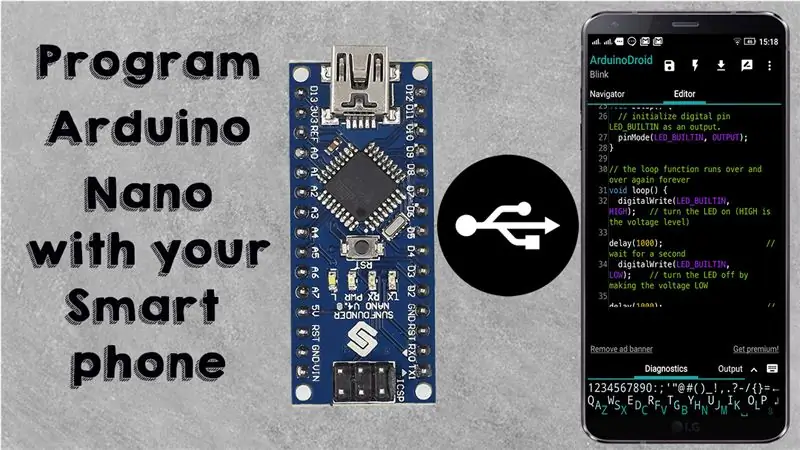
Bu Eğitilebilir Kitapta, akıllı telefonunuzu kullanarak Arduino Board'unuzu nasıl programlayacağınızı gösterdim.
1. Adım: İzleyin
2. Adım: Gerekli Bileşenler


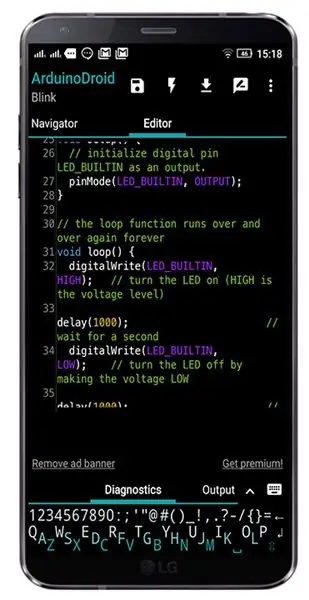

1. Arduino Kurulu
2. Akıllı telefon
3. OTG
4. V3 USB kablosu
3. Adım: Bu Uygulamayı Yükleyin
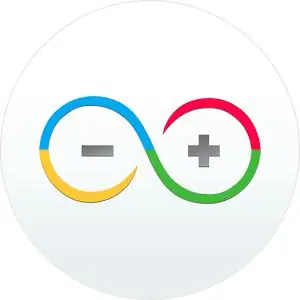
Arduino kartını akıllı telefonunuzla programlamak için ArduinoDriod adlı bir uygulamaya ihtiyacımız olacak.
Uygulamayı play store'dan indirin
play.google.com/store/apps/details?id=name…
Kurulumdan sonra açmanız yeterli.
4. Adım: Panonuzu Bağlayın
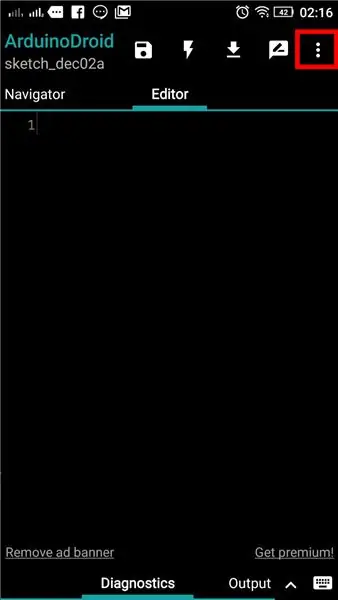
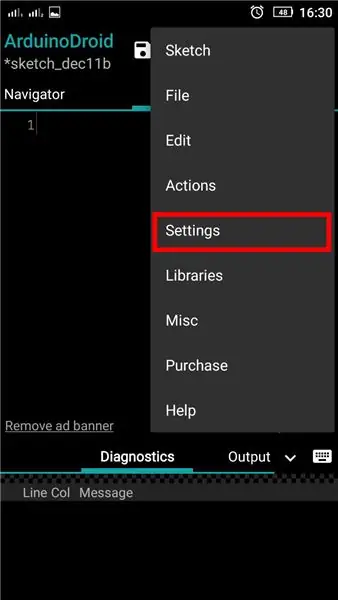
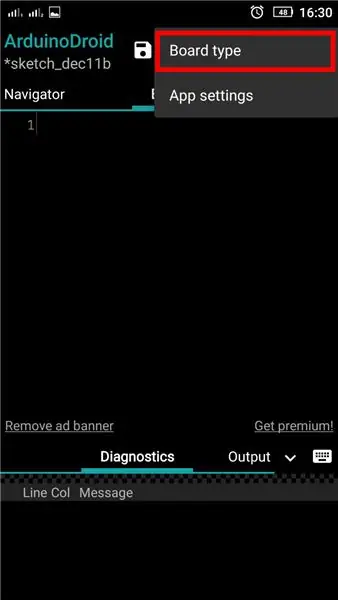
Arduino kartınızı USB kablosunu kullanarak akıllı telefonunuza bağlayın.
Ve şimdi uygulamada pano tipini seçin, pano tipini seçmek için ==>> seçeneğine gidin
Menü(3Dot)/Ayarlar/Kart tipi/Arduino/(Panonuzu seçin)
Adım 5: Çizimi Yükleyin
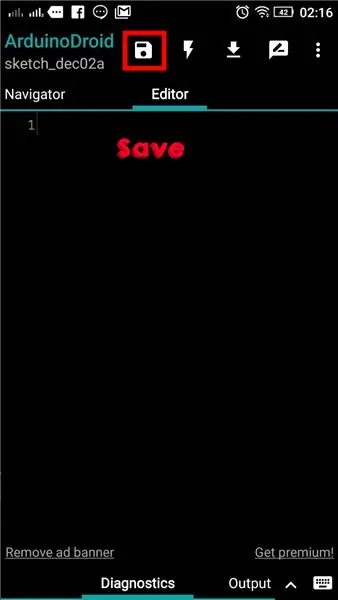
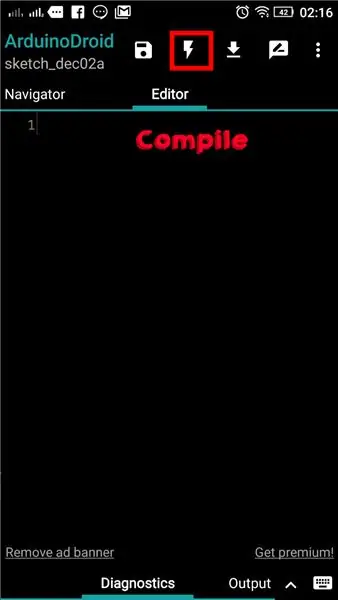
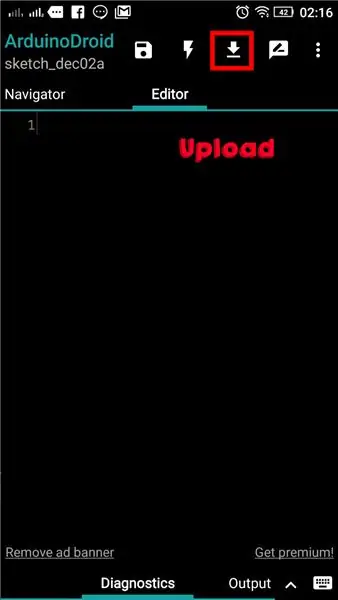
Arduino IDE'ye PC kullanarak bir eskiz yüklediğimizde, 1. çizim derlenecek ve ardından eskiz tahtaya yüklenecektir. Ancak akıllı telefonda ilk önce derlememiz ve ardından ayrı olarak yüklememiz gerekiyor.
Şimdi bir taslak yazın, derleyin ve yükleyin.
Basit Blink taslağı kullanıyorum, Git ==>
Menü/Çizim/Örnek/Örneğinizi seçin…
Adım 6: Beğenin ve Abone Olun
Beyler Bu Eğitilebilir Yazıyı beğendiyseniz, lütfen beğenin.
Birkaç gün içinde harika bir proje getireceğim, lütfen youtube kanalıma abone olarak bana destek olun.
www.youtube.com/c/yobots
Önerilen:
Android Akıllı Telefon Kullanarak Bilgisayarla Görme Eklemek İçin Hexbug Spider XL'i Hacklemek: 9 Adım (Resimlerle)

Android Akıllı Telefon Kullanarak Bilgisayarla Görme Eklemek için Hexbug Spider XL'i Hacklemek: Orijinal Hexbug™ Örümcek. Bir düzineden fazla sahibim ve hepsini hackledim. Oğullarımdan biri ne zaman bir arkadaşına gitse’ doğum günü partisi, arkadaş bir Hexbug™ hediye olarak örümcek. Hackledim veya
Arduino ile ATtiny Programlayın: 7 Adım (Resimlerle)

Bir ATtiny'yi Arduino ile Programlayın: Aşağıda, Arduino IDE'yi kullanarak ATtiny mikro denetleyicilerini programlamak için talimatlar verilmiştir. Sade İngilizce'de, normalde bir Arduino'da yaptığınız gibi 8 pinli Atmel çiplerini bu şekilde programlayabilirsiniz. Bu harika çünkü ATtiny küçük ve - peki - bu izin veriyor
Akıllı Telefon Kullanarak Kendin Yap Mikroskop: 5 Adım (Resimlerle)

Akıllı Telefon Kullanarak Kendin Yap Mikroskop: Herkese merhaba, Biyoloji dersinde gördüğünüz minik minik yaratığın gerçek hayatta nasıl göründüğünü merak ediyor musunuz? Hiç onlara gerçek olarak bakmak istedin mi? Evet ise, o zaman doğru talimata geldiniz. Bugün size nasıl yapılacağını göstereceğim
Blynk Uygulaması ile USB Üzerinden Akıllı Telefon Kullanarak Arduino'yu Kontrol Edin: 7 Adım (Resimlerle)

Arduino'yu USB Üzerinden Akıllı Telefon Kullanarak Blynk Uygulaması ile Kontrol Edin: Bu eğitimde, lambayı kontrol etmek için Blynk uygulamasını ve Arduino'yu nasıl kullanacağımızı öğreneceğiz, kombinasyon USB seri bağlantı noktası üzerinden olacaktır. Bu talimatın amacı, Arduino veya c'nizi uzaktan kontrol eden en basit çözüm
Uno Kullanarak Pro-mini Programlayın (Arduino Temelleri): 7 Adım (Resimlerle)

Uno (Arduino Temelleri) Kullanan Pro-mini Programlama: Herkese selam, Bu talimatta, yakın zamanda satın aldığım Arduino pro-mini ile olan deneyimimi ve kodu ilk kez nasıl yüklediğimi paylaşmak istiyorum. eski Arduino Uno.Arduino pro-mini aşağıdaki özelliklere sahiptir: Ben
